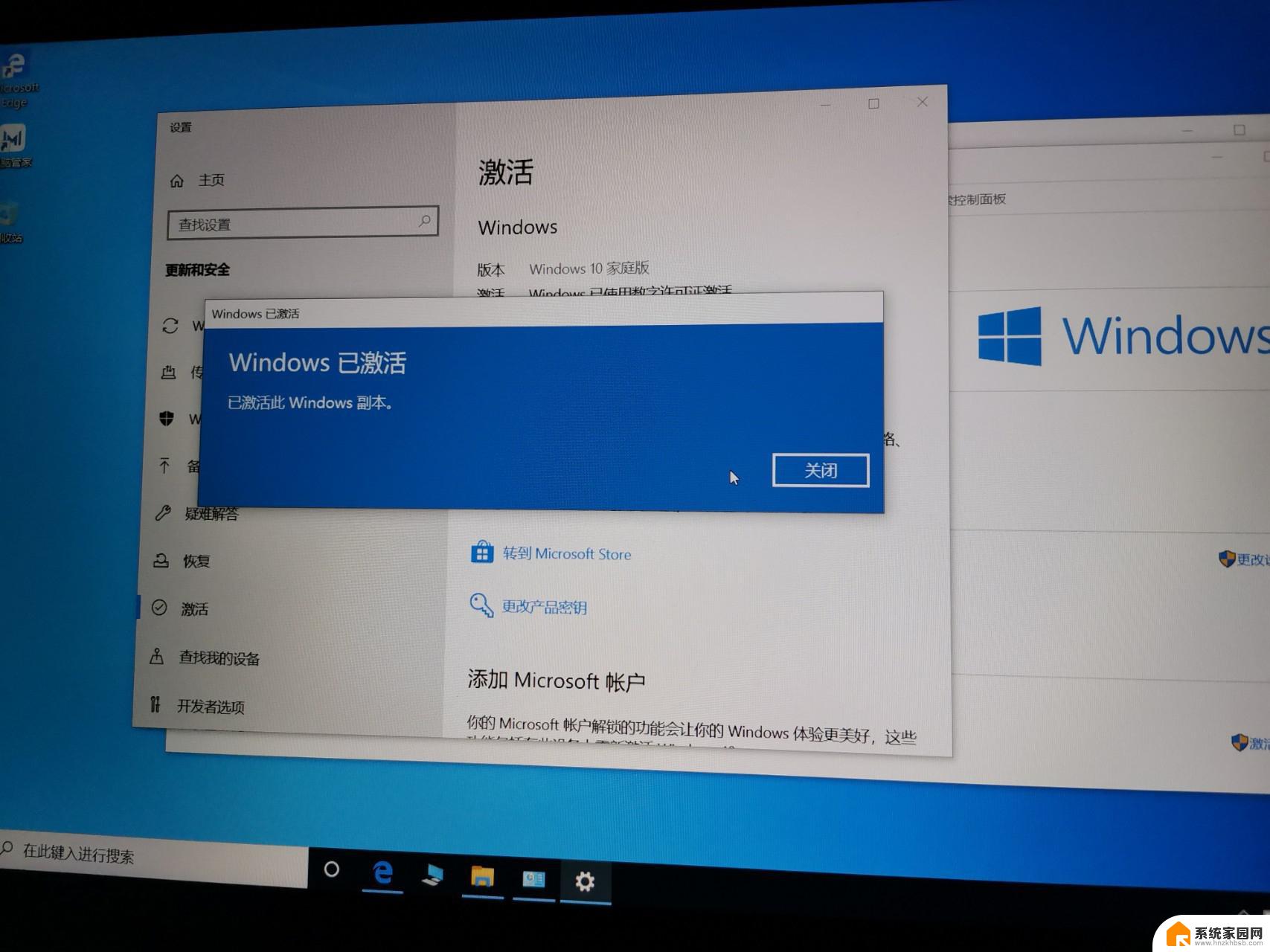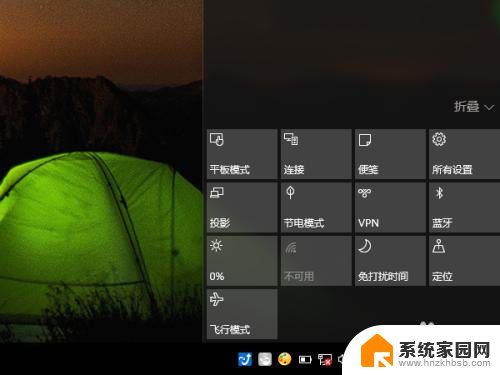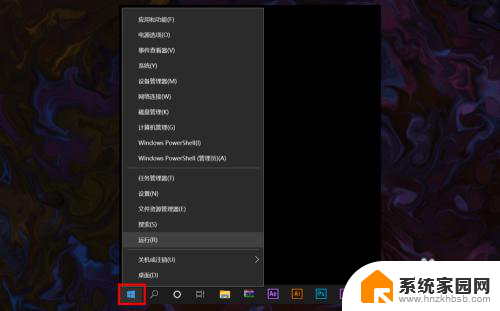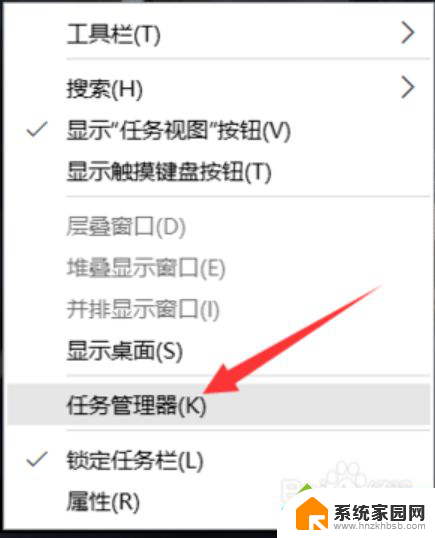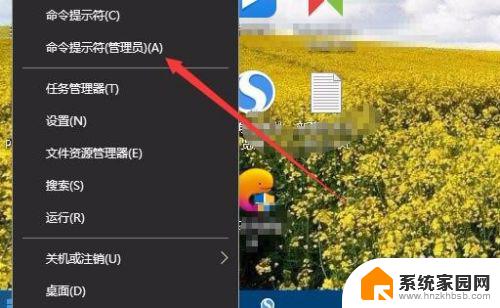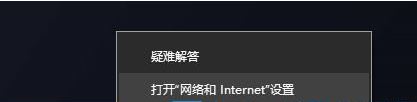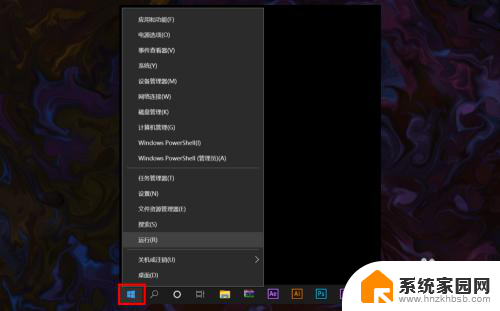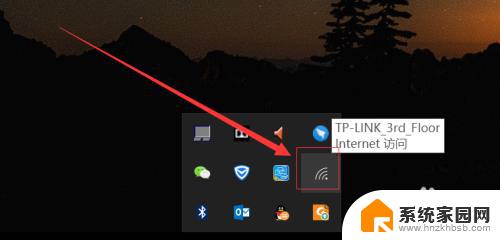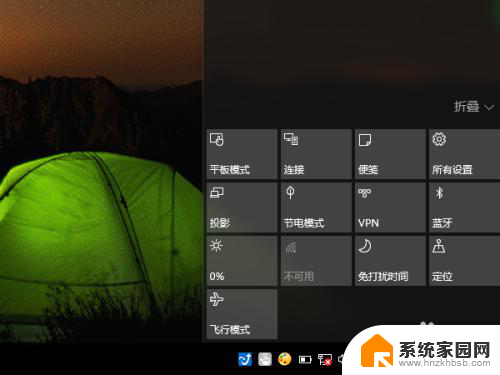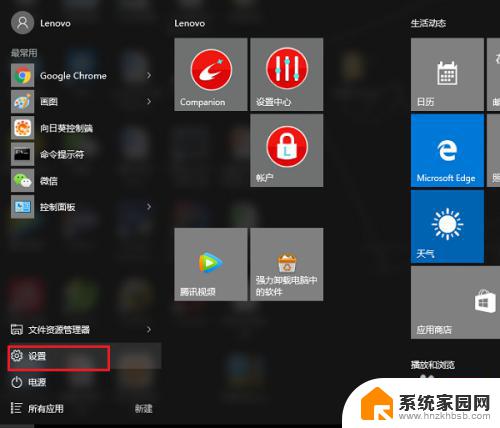win10无法显示可用无线网络 Win10无法显示可用的无线网络
win10无法显示可用无线网络,Win10无法显示可用的无线网络是许多用户在使用Windows 10操作系统时遇到的常见问题之一,在使用无线网络连接时,用户可能会发现他们的电脑无法显示可用的无线网络列表,这给他们的网络连接造成了一定的困扰。这个问题可能涉及到多个方面,如驱动程序的问题、网络设置的错误或者是操作系统本身的故障等。在解决这个问题之前,我们需要先了解可能的原因,以便能够有效地解决这个问题,并确保我们的电脑能够正常连接到可用的无线网络。
步骤如下:
1.在Windows10系统桌面,右键点击桌面左下角的开始按钮。在弹出的菜单中选择“命令提示符”菜单项。
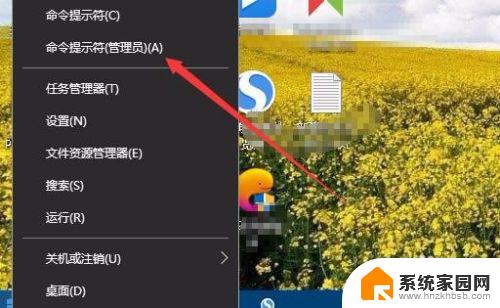
2.在打开的命令提示符窗口中输入命令netsh winsock reset,然后按下回车键
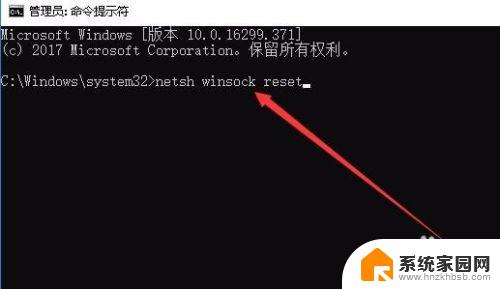
3.这时就会弹出提示,重置winsock目录成功,重新后生效。
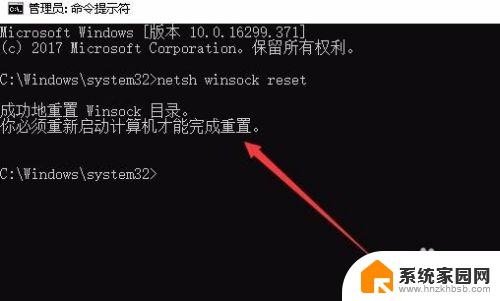
4.重新启动计算机后,右键点击开始按钮,在弹出菜单中选择“设置”菜单项。
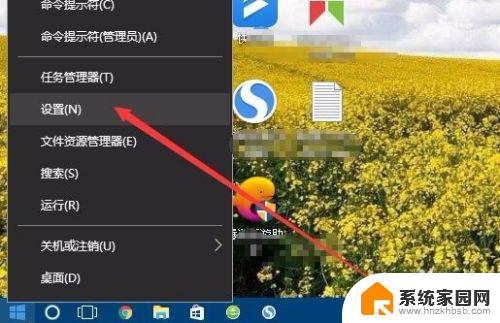
5.在打开的Windows设置窗口中,点击“网络和Internet”图标。
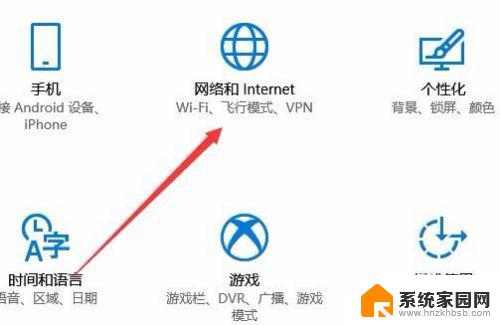
6.在打开的网络状态窗口中,点击右侧的“显示可用网络”快捷链接。
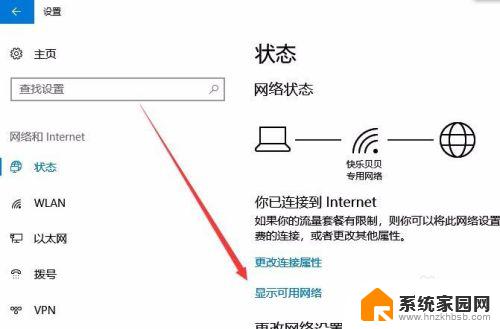
7.这时就会弹出可用网络的窗口,在这里可以看到所有的能够连接的网络了。
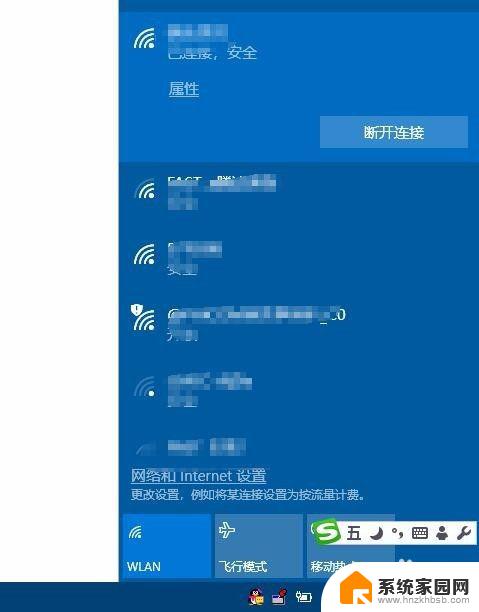
以上就是win10无法显示可用无线网络的全部内容,如果您有任何疑问,请参考小编的步骤进行操作,希望这些步骤能够对您有所帮助。